Cómo utilizar actividades en vivo en tu iPhone
Miscelánea / / September 14, 2023
Ya sea apoyando a tu equipo favorito o esperando tu entrega de comida, abrir constantemente la aplicación respectiva para verificar el puntaje o el estado de la entrega es una tarea ardua. Sin embargo, esto se ha vuelto mucho más fácil con la incorporación de Live Activity en iPhone.

A diferencia de los widgets que muestran información constantemente, las actividades en vivo en el iPhone se activan mediante tareas específicas, como un pedido en progreso. Las actividades en vivo solo muestran datos en tiempo real, son exclusivas de la pantalla de bloqueo y están disponibles por un total de 12 horas. widgets, por otro lado, muestra información esencial de la aplicación y permanece activa hasta que se elimina. Pueden estar en la pantalla de bloqueo o en la pantalla de inicio.
Entonces, veamos qué son las actividades en vivo en su iPhone y cómo puede habilitar o deshabilitar esta función.
Nota: Asegúrese de que su dispositivo ejecute iOS 16.1 o posterior para acceder a la función Actividades en vivo.
¿Qué son las actividades en vivo en iPhone?
Live Activity se introdujo con iOS 16 y es una función muy conveniente para rastrear información en tiempo real desde la pantalla de bloqueo de su dispositivo. Esto puede incluir la puntuación actual de un partido que estás viendo o el progreso de tu viaje actual. Dispositivos con Isla dinámica disfrute de una apariencia personalizada para las actividades en vivo. A continuación se muestran algunos ejemplos de actividades en vivo en iPhone.

A diferencia de las actividades normales, el sistema finalizará automáticamente la actividad en vivo después de ocho horas, pero la mantendrá en la pantalla de bloqueo durante otras cuatro horas. Después de esto, será eliminado. Y aunque las aplicaciones pueden admitir más de una actividad en vivo, tu iPhone mostrará solo una actividad en vivo a la vez. O dos si tu dispositivo tiene Dynamic Island.
Actividades en vivo con Dynamic Island (serie iPhone 14 Pro y serie iPhone 15)
El diseño exclusivo de Dynamic Island en el Serie iPhone 14 Pro y iPhone 15 La serie ayuda a darle un toque especial a las notificaciones de Actividades en Vivo. Esto hará que las notificaciones se ajusten al diseño de Dynamic Island, expandiéndose y contrayéndose según sea necesario.
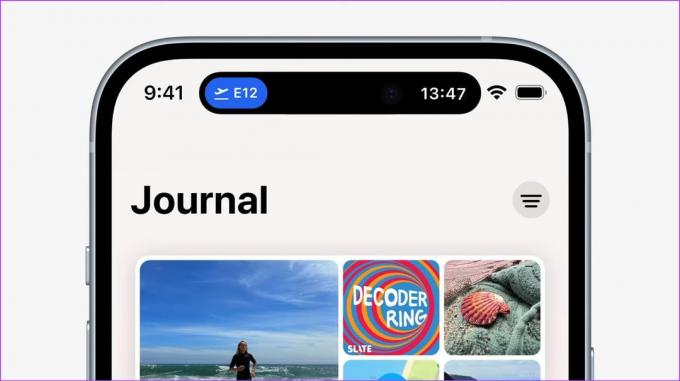
Además, los usuarios de la serie iPhone 14 Pro o iPhone 15 pueden ver dos notificaciones de actividad en vivo simultáneamente, a diferencia de una sola notificación en otros dispositivos.
Lea también:Apple iPhone 15 vs. iPhone 14: novedades y cuál es mejor
Cómo habilitar o deshabilitar actividades en vivo en iPhone (iOS 16 y 17)
Ahora que sabemos más sobre Live Activity, veamos cómo puede habilitar o deshabilitar Live Activity en su iPhone (iOS 16 y iOS 17). Tenga en cuenta que esta configuración anulará cualquier configuración de aplicación individual en su iPhone. Aquí se explica cómo hacerlo.
Paso 1: Abra la aplicación Configuración en su dispositivo,
Paso 2: Desplácese hacia abajo y toque "Face ID y contraseña".
Paso 3: Ingrese la contraseña de su dispositivo.
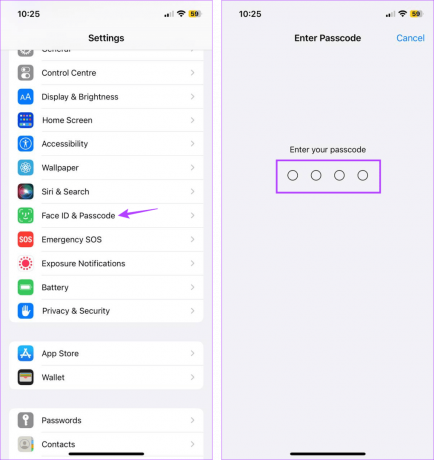
Etapa 4: Aquí, vaya a la sección "Permitir acceso cuando está bloqueado" y active la opción para actividades en vivo.
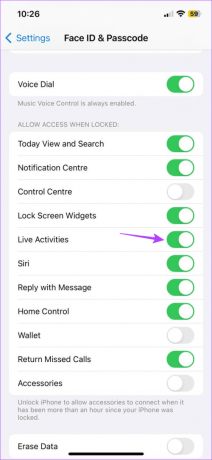
Esto habilitará instantáneamente las actividades en vivo para todas las aplicaciones elegibles en su iPhone. Alternativamente, puedes desactivar esta opción para desactivar las actividades en vivo en tu iPhone.
Aplicaciones que admiten actividades en vivo
A partir de iOS 16, solo unas pocas aplicaciones admitían la función Actividades en vivo. Una vez habilitada, la aplicación envía actualizaciones en vivo y en tiempo real en la pantalla de bloqueo de su iPhone.
Sin embargo, con iOS 17, más aplicaciones de terceros ahora admiten actividades en vivo. Aquí hay una breve lista de aplicaciones compatibles:
- Spotify
- Úber
- aerolíneas Unidas
- Estructurado
- Frívolo
- Tiempo de zanahoria
- Tienda de comestibles
- Alertas deportivas
- Entrenador de dinero
- lumy
- Mapa de la ciudad
- Manchas
- Entrega Wolt
- Simplemente presione Grabar
- gimnasio inteligente
- Apolo – Cliente de Reddit
- Amigos de píxeles
- Y otros
Estas fueron algunas de las aplicaciones compatibles. Puedes comprobarlo completo. lista de aplicaciones que admiten actividades en vivo en Reddit para tener una mejor idea.
Cómo habilitar actividades en vivo para aplicaciones individualmente
Si bien puedes habilitar o deshabilitar Live Activity en todo el sistema, también puedes hacerlo para ciertas aplicaciones. Además, actualmente no todas las aplicaciones admiten actividades en vivo. Entonces, para aquellos que lo hacen, pueden ir a la configuración de la aplicación y habilitar la función Actividades en vivo.
Para determinadas aplicaciones, también tendrás la opción de recibir actualizaciones más frecuentes. Habilite esta opción si desea que la aplicación proporcione actualizaciones precisas en tiempo real. Sin embargo, podría hacer que la batería de su dispositivo se agote más rápido. Siga los pasos a continuación para hacerlo.
Para Apple TV (transmisión)
Paso 1: Abra Configuración y toque TV.
Paso 2: Luego, toque Actividades en vivo.

Paso 3: Primero, active la opción "Permitir actividades en vivo".
Etapa 4: Luego, active la opción "Actualizaciones más frecuentes".

Esto garantizará que su iPhone actualice el seguimiento en vivo con más frecuencia que otras aplicaciones con estas funciones desactivadas o no disponibles.
Para Uber (aplicación de transporte compartido)
Paso 1: Abra la aplicación Configuración.
Paso 2: Desplázate hacia abajo y toca Uber.
Paso 3: Active la palanca para actividades en vivo.

Esto asegurará que recibas actualizaciones en vivo de tu viaje en la pantalla de bloqueo de tu iPhone.
Para Zomato (aplicación de entrega de alimentos)
Paso 1: Abra Configuración y toque Zomato.
Paso 2: Aquí, toque Actividades en vivo.

Paso 3: Active la palanca para "Permitir actividades en vivo".
Etapa 4: Si desea que la información de la aplicación se actualice con frecuencia, habilite la opción "Actualizaciones más frecuentes".
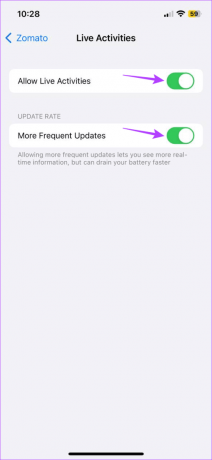
Esto asegurará que su iPhone actualice con frecuencia la aplicación en segundo plano y obtenga la información más reciente.
Lea también:Cómo arreglar el consumo de batería en iOS 16 en iPhone
¿Puedes desactivar las actividades en vivo desde la pantalla de bloqueo?
Además de deshabilitar las actividades en vivo en su conjunto, también puedes descartar las notificaciones individuales de actividades en vivo desde la pantalla de bloqueo de tu iPhone. Esto le permitirá mantener visibles las notificaciones esenciales y descartar el resto. Aquí se explica cómo hacerlo.
Paso 1: Vaya a la notificación de actividades en vivo que desea descartar.
Paso 2: Manténgalo presionado y arrástrelo hacia la izquierda.
Paso 3: Aquí, toque Borrar,

Esto eliminará instantáneamente la notificación de actividades en vivo para la aplicación seleccionada de la pantalla de bloqueo de su iPhone.
Preguntas frecuentes sobre el uso de actividades en vivo en iPhone
No, desactivar Actividades en vivo simplemente dejará de mostrar el seguimiento en vivo en la pantalla de bloqueo de su iPhone. La aplicación seguirá funcionando a menos que se apague manualmente.
No, las actividades en vivo no afectan la configuración de notificaciones. Por lo tanto, habilitar o deshabilitar Actividades en vivo en su iPhone (iOS 16 y 17) solo activará o desactivará las actualizaciones en vivo en la pantalla de bloqueo de su iPhone para la aplicación correspondiente.
Debido a que Live Activity proporciona seguimiento en tiempo real de la aplicación en la pantalla de bloqueo de su iPhone, debe mantener la aplicación activa y ejecutándose en segundo plano para obtener los datos. Esto hará que su La batería del dispositivo se agota más rápido., especialmente si tiene actividades en vivo configuradas para actualizarse con frecuencia.
Obtenga actualizaciones en vivo en iPhone
Si bien Live Activity es ciertamente útil si tienes hambre y tu comida está en camino, puede causar distracciones cuando estás trabajando o hacer que la batería de tu dispositivo se agote más rápido. Esperamos que este artículo haya ayudado a explicar qué son las actividades en vivo en el iPhone y cómo habilitar o deshabilitar esta función. También puedes consultar nuestro explicador si Las actividades en vivo no funcionan en tu iPhone.
Última actualización el 14 de septiembre de 2023
El artículo anterior puede contener enlaces de afiliados que ayuden a respaldar a Guiding Tech. Sin embargo, no afecta nuestra integridad editorial. El contenido sigue siendo imparcial y auténtico.

Escrito por
A Ankita, escritora de corazón, le encanta escribir sobre los ecosistemas de Android y Windows en Guiding Tech. En su tiempo libre, se la puede encontrar explorando blogs y vídeos relacionados con la tecnología. De lo contrario, puedes verla encadenada a su computadora portátil, cumpliendo plazos, escribiendo guiones y viendo programas (¡en cualquier idioma!) en general.



